ผู้ใช้ Windows สามารถถอนการติดตั้งการอัปเดต Office ผ่านแอปเพล็ตโปรแกรมและคุณลักษณะในแผงควบคุม แต่ด้วยเหตุผลใดก็ตาม คุณอาจไม่สามารถใช้แอปเพล็ตนี้สำหรับงานนี้ได้ ในโพสต์นี้ เราสรุปรายละเอียดเฉพาะของสาเหตุนี้ จากนั้นจะแสดงวิธีถอนการติดตั้ง Office Updates โดยใช้บรรทัดคำสั่งใน Windows 11/10 ในกรณีดังกล่าว
ถอนการติดตั้งการอัปเดต Office โดยใช้บรรทัดคำสั่งใน Windows 11/10
หากการอัปเดตบางอย่างทำให้ฟังก์ชันการทำงานใน Microsoft Office ที่ติดตั้งในคอมพิวเตอร์ Windows 11/10 ของคุณเสียหาย คุณสามารถเปิดการควบคุม แผงควบคุมและถอนการติดตั้งการอัปเดต Office ผ่านแอปเพล็ตโปรแกรมและคุณลักษณะ อย่างไรก็ตาม มีข้อกำหนดในการลบการอัปเดต Office และคุณต้องพิจารณาว่าสามารถลบการอัปเดต Office โดยใช้แผงควบคุมได้หรือไม่ อย่างไรก็ตาม ต่อไปนี้คือตัวอย่างบางส่วนของการอัปเดต Office ที่ไม่สามารถลบออกได้:
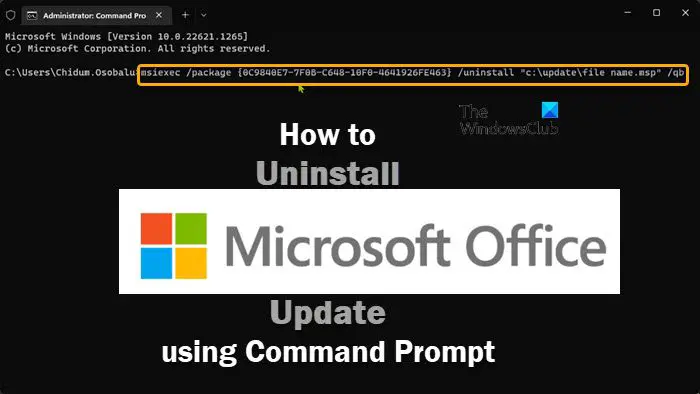 Service packsการอัปเดตผลิตภัณฑ์ Office Server การอัปเดตบางอย่างสำหรับคอมโพเนนต์ที่ใช้ร่วมกันของ Office
Service packsการอัปเดตผลิตภัณฑ์ Office Server การอัปเดตบางอย่างสำหรับคอมโพเนนต์ที่ใช้ร่วมกันของ Office
แม้ว่าจะไม่แนะนำหรือสนับสนุนโดย Microsoft แต่คุณสามารถถอนการติดตั้งการอัปเดต Office ที่’ถอนการติดตั้งได้’โดยสร้างคีย์รีจิสทรี ถอนการติดตั้งได้ ด้วยค่า dword:00000001 ที่ตำแหน่งต่อไปนี้:
HKEY_LOCAL_MACHINE\SOFTWARE\Microsoft\Windows\CurrentVersion \Installer\UserData\S-1-5-18\Products\Office GUID\Patches\Compressed GUID
อ่าน: วิธีถอนการติดตั้ง Windows Updates ที่ทำเครื่องหมายเป็นถาวรโดยไม่ต้องถอนการติดตั้งตัวเลือก
หากต้องการใช้แผงควบคุมเพื่อลบการอัปเดต Office คอมพิวเตอร์ที่ใช้ Microsoft Office ต้องเป็นไปตามข้อกำหนดเบื้องต้นต่อไปนี้:
Microsoft Windows Installer เวอร์ชัน 3.1 หรือใหม่กว่า mus ก่อนที่คุณจะติดตั้งการอัปเดต Office แบบถอดได้ คอมพิวเตอร์จะต้องใช้ระบบปฏิบัติการ Windows เวอร์ชันที่ใหม่กว่า
หากต้องการทราบว่าคุณสามารถลบการอัปเดต Office ผ่านทางแอปเพล็ตโปรแกรมและคุณลักษณะได้หรือไม่ ให้ทำตามขั้นตอนเหล่านี้:
กดแป้น Windows + R เพื่อเรียกใช้กล่องโต้ตอบ Run ในกล่องโต้ตอบ Run ให้พิมพ์ appwiz.cpl แล้วกด Enter ในบานหน้าต่างนำทางด้านซ้าย ให้คลิกลิงก์ ดูการอัปเดตที่ติดตั้ง ค้นหาและเลือก การอัปเดตในรายการหากสามารถลบการอัปเดตได้ ตัวเลือก ถอนการติดตั้ง จะพร้อมใช้งานในแถบเครื่องมือหรือในเมนูบริบท หากคุณคลิกขวาที่การอัปเดตที่แสดงอยู่
อ่าน : วิธีถอนการติดตั้งโปรแกรมที่ไม่อยู่ในแผงควบคุม
หากคุณไม่สามารถถอนการติดตั้งการอัปเดต Office โดยใช้ตัวช่วยสร้าง คุณสามารถทำได้ผ่านบรรทัดคำสั่ง Windows Installer ตัวอย่างเช่น หากต้องการลบการอัปเดต ให้เรียกใช้คำสั่งด้านล่าง:
msiexec/package {product_code}/uninstall”full_path_to_.msp_file”/qb
ที่ไหน:
รหัสผลิตภัณฑ์ ตัวยึดตำแหน่งแสดงถึง GUID รหัสผลิตภัณฑ์ที่เชื่อมโยงกับผลิตภัณฑ์ Office ที่คุณติดตั้งการอัปเดต ตัวยึดตำแหน่ง full_path_to_.msp_file แสดงถึงเส้นทางแบบเต็มของแพ็คเกจการอัปเดต (ไฟล์.msp) หากคุณใช้สวิตช์/qb คุณจะ พร้อมข้อความแจ้งหากไม่สามารถลบการอัปเดตได้โดยมีข้อความด้านล่าง
ไม่สนับสนุนการถอนการติดตั้งแพตช์แพตช์
หากคุณใช้สวิตช์/passive คุณจะไม่ได้รับแจ้งหาก การอัปเดตไม่สามารถถอดออกได้
อีกวิธีหนึ่ง สามารถใช้คำสั่งด้านล่างเพื่อถอนการติดตั้งการอัปเดต Office
%windir%\System32\msiexec.exe/package {Office GUID}/uninstall {Update GUID}/QN
สำหรับไวยากรณ์คำสั่ง คุณต้องกำหนด GUID ของเวอร์ชัน Office ที่ติดตั้งและ GUID ของการอัปเดตตามรายละเอียดใน เอกสารประกอบของ Microsoft
ในตอนนี้ การอัปเดตของ Office คุณจะเห็นอยู่ในโปรแกรมและคุณลักษณะต่างๆ > หน้าต่าง ดูการอัปเดตที่ติดตั้ง ตามที่แสดงด้านบนบนพีซี Windows 11/10 ของคุณจะเป็นการติดตั้ง Office บน MSI
วิธีเปลี่ยนกลับเป็นรุ่นก่อนหน้า จำนวนการติดตั้ง Microsoft 365
Microsoft 365 ใช้กลไกการอัปเดตอื่นที่เรียกว่าการติดตั้งแบบคลิก-ทู-รัน ซึ่งจำเป็นต้อง”อัปเดตอยู่เสมอ”ผ่านระบบคลาวด์ ไม่ใช่ผ่าน Windows Update Office 2019 และรุ่นที่ใหม่กว่าทั้งหมดและการติดตั้งสิทธิ์การใช้งานแบบ non-volume ของ Office 2016 และรุ่นที่ใหม่กว่าใช้เทคโนโลยี Click-To-Run เดียวกันกับ Office โดยเป็นส่วนหนึ่งของการสมัครใช้งาน Microsoft 365
ในกรณีนี้ คุณจะถอนการติดตั้งไม่ได้ หรือลบการอัปเดต Office สำหรับการติดตั้ง Office เวอร์ชันเหล่านี้ อย่างไรก็ตาม คุณสามารถเปลี่ยนกลับเป็นหมายเลขรุ่นก่อนหน้า (ตั้งแต่ก่อนการอัปเดต) ของ Microsoft 365 โดยทำตามขั้นตอนเหล่านี้:
ก่อนอื่น ให้ปิดใช้งานการอัปเดต Office เนื่องจากการติดตั้ง Microsoft 365 จะได้รับการอัปเดตโดยอัตโนมัติในเบื้องหลังเปิด แอป Office ใดก็ได้ และไปที่ ไฟล์ > เพิ่มเติม > บัญชี > ตัวเลือกการอัปเดต > ปิดใช้งานการอัปเดต แข็งแรง>จากนั้น ให้เปิด Command Prompt ในโหมดผู้ดูแลระบบ จากนั้นให้เรียกใช้คำสั่งด้านล่างที่มีผล:
Office 2016, Office 2019, Office 2021 และ Microsoft 365/p>cd %programfiles%\Common Files\Microsoft Shared\ClickToRun\
Office 2013 บน Windows 32 บิต
cd %programfiles%\Microsoft Office 15\ClientX86\
Office 2013 บน Windows 64 บิต
cd %programfiles%\Microsoft Office 15\ClientX64\officec2rclient.exe/update user updatetoversion=BuildNumberเมื่อดำเนินการคำสั่งแล้ว กล่องโต้ตอบ การตรวจสอบการอัปเดต จะเปิดขึ้น ตามมาด้วยกล่องโต้ตอบการดาวน์โหลดการอัปเดต Office เมื่อกล่องโต้ตอบนี้ปิดลง การย้อนกลับจะเสร็จสมบูรณ์และกล่องโต้ตอบการอัปเดตที่ติดตั้งจะปรากฏขึ้น คลิก ปิด เพื่อออก
เมื่อคุณปิดใช้งานการอัปเดต Office อัตโนมัติแล้ว เพื่อไม่ให้พลาด สำหรับการอัปเดตด้านความปลอดภัยที่ออกใหม่และการแก้ไขฟีเจอร์อื่นๆ หรือแม้แต่ฟีเจอร์ใหม่ อย่าลืมเปิดใช้งานการอัปเดตอีกครั้งโดยเร็วที่สุด
ฉันหวังว่าคุณจะพบว่าโพสต์นี้มีประโยชน์
<แข็งแรง>อ่าน: เกิดข้อผิดพลาด ถอนการติดตั้งการอัปเดตทั้งหมดไม่สำเร็จ
WUSA ใน CMD คืออะไร
WUSA.exe เป็นยูทิลิตี้ดั้งเดิมที่ ใช้เพื่อติดตั้งการอัปเดตแบบสแตนด์อโลนบนคอมพิวเตอร์ Windows การอัปเดตแบบสแตนด์อโลนคือประเภทของการอัปเดตที่ไม่มีใน Windows Update ตามค่าเริ่มต้น นอกจากนี้ยังสามารถใช้เพื่อติดตั้งการอัปเดตที่มีปัญหา หากต้องการเรียกใช้ยูทิลิตีนี้บนพีซี Windows 11/10 ของคุณ เพียงเปิดพร้อมท์คำสั่ง จากนั้นพิมพ์ wusa.exe ตามด้วยไวยากรณ์สำหรับการดำเนินการที่คุณต้องการดำเนินการ แล้วกด Enter
ฉันจะถอนการติดตั้งได้อย่างไร อัปเดต Office บน Windows 11 หรือไม่
หากต้องการถอนการติดตั้งการอัปเดต Office บน Windows 11/10 ขึ้นอยู่กับว่าคุณได้ติดตั้ง Office เวอร์ชัน MSI หรือ Click-To-Run (C2R) ไม่ว่าในกรณีใด เราได้ให้ข้อมูลที่เกี่ยวข้องตลอดจนคำแนะนำทีละขั้นตอนเกี่ยวกับวิธีที่คุณสามารถทำงานอย่างใดอย่างหนึ่งได้อย่างมีประสิทธิภาพในโพสต์ด้านบนนี้ หากคุณประสบปัญหาในการอัปเดต Office เช่น การค้างที่การอัปเดต Office โปรดรอสักครู่ คุณสามารถลองรีสตาร์ทคอมพิวเตอร์และดูว่าจะช่วยได้หรือไม่
อ่าน: Office คลิก-to-Run ข้อผิดพลาดคอมโพเนนต์ส่วนขยาย ไม่สามารถติดตั้ง Office ได้